Wenn ihr eure analogen Schallplatten in die digitale Welt bringen möchtet, benötigt ihr das richtige Equipment und das nötige Know-how. Wir erklären euch Schritt für Schritt, wie die analoge Vinyl-Platte zu einer digitalen Datei wird und was ihr dafür benötigt.
Inhalt:
- Schallplatten reinigen
- Den Plattenspieler vorbereiten
- Schallplatten digitalisieren
- Digitalisieren mit Audacity
- Export und Dateiformate
- Warum sollte ich meine Schallplatten digitalisieren?
Ein guter Start ist alles: Zum einen wollt ihr die Technik in Schuss bringen, zum anderen aber auch die Platten selbst präparieren.
1. Schallplatten reinigen: Eine saubere Platte macht guten Sound
Gerade bei längerer Lagerung sammelt sich auf Schallplatten Staub an, der die Nadel beim Abtasten stört. Für die Soundqualität ist es deswegen wichtig, dass die Schallplatte sauber ist. Erst einmal kümmert ihr euch also um den einfach zu entfernenden Dreck. Dazu eignet sich eine einfache Carbonfaserbürste am besten. Damit entfernt ihr nicht nur den Staub, sie wirkt auch antistatisch, damit dieser sich nicht sofort wieder an die Platte heftet. Mit der Carbonfaserbürste fahrt ihr am besten sanft mit den Rillen rund um das Vinyl. Damit wäre der erste Schritt getan.
Für hartnäckigen Dreck, den ihr nicht mit einer Bürste abputzen könnt, nutzt ihr eine Reinigungsflüssigkeit für Schallplatten. Oft bekommt ihr Bürste und Reinigungsflüssigkeit in einem praktischen Schallplatten-Reinigungs-Set.

Die Flüssigkeit tragt ihr nun auf die zu reinigende Schallplatte auf und verteilt sie mit einer Schallplattenbürste. Ich würde euch empfehlen, dafür nicht die Carbonfaserbürste zu nutzen, weil ihr diese sauber halten wollt. Eine normale Schallplattenbürste, zum Beispiel aus Ziegenhaar, ist hier besser geeignet. Diese zieht ihr wieder mit den Rillen über die Vinyl-Platte, damit ihr die Flüssigkeit gleichmäßig verteilt.
Die lasst ihr jetzt ein paar Minuten einwirken. Danach könnt ihr die Schallplatte mit einem Mikrofasertuch abwischen, um die Flüssigkeit wieder zu entfernen. Abschließend solltet ihr noch einmal mit einem zweiten Mikrofasertuch über die Platte wischen, um sie zu trocknen. Lasst dabei die Rillen nicht aus!
Der Vorgang kann einige Zeit in Anspruch nehmen, gerade wenn ihr viele Platten habt, die ihr digitalisieren möchtet. Wenn das so ist und ihr beim Digitalisieren Zeit sparen möchtet, könnt ihr in eine Schallplattenwaschmaschine investieren. Hier legt ihr die Schallplatte einfach ein, startet den Vorgang und die Maschine erledigt den Rest. Ihr solltet aber darauf achten, dass sie genügend Reinigungsflüssigkeit an Bord hat.
2. Den Plattenspieler vorbereiten: Tonarm justieren und einen guten Untergrund finden
Wenn die Platten sauber sind, bereitet ihr den Plattenspieler selbst vor. Erst einmal braucht ihr einen Ort, an dem er stabil und vibrationsarm steht. Denn wenn der Spieler sich beim Abspielen der Platte bewegt, zum Beispiel in Form von Vibration, kann das den Ton verzerren, was sich auf eure Aufnahme auswirkt. Wenn ihr den richtigen Platz gefunden habt, solltet ihr noch den Tonarm einstellen.
Zuerst stellt ihr sicher, dass der Tonarm die richtige Höhe hat. Dieser sollte parallel zum Plattenspieler-Teller liegen. Dafür legt ihr den Tonarm mit einer Platte auf dem Plattenspieler auf, löst die Sperre für die Höheneinstellung und dreht am Rad für diese. Dann dreht ihr, bis der Tonarm parallel zur Platte liegt. Danach stellt ihr Sperre wieder fest.
Jetzt stellt ihr ein, wie stark die Nadel beim Abspielen der Platte auf dem Vinyl aufliegt. Das ideale Gewicht dafür ist von eurem Plattenspieler abhängig. Deswegen solltet ihr euch entweder in der Bedienungsanleitung oder online informieren, wie viel Gewicht ihr benötigt. Der Vorgang geht wie folgt:
- Balanciert den Tonarm mit dem Gewicht so aus, dass dieser frei schwebt
- Das ist dann euer Nullgewicht. Jetzt stellt ihr den Arm fest und dreht die Skalierung am Gewicht auf null
- Danach schau ihr, wie viel Auflagegewicht optimal für euren Plattenspieler ist
- Justiert den Tonarm entsprechend des Idealgewichts
Sebastian von „Session“ erklärt euch das auch noch einmal im Video:
Nun habt ihr die wichtigsten Vorbereitungen getroffen und seid bereit, eure Schallplatten zu digitalisieren.
3. Schallplatten digitalisieren: So geht ihr vor
Im ersten Schritt müsst ihr euren Plattenspieler mit dem PC oder Laptop verbinden, mit dem ihr aufnehmen möchtet. Grundsätzlich könnt ihr hier zwei Arten von Plattenspielern unterscheiden:
Plattenspieler mit USB-Anschluss: Viele moderne Plattenspieler verfügen über einen USB-Stecker, mit dem ihr diesen direkt mit dem PC verbinden könnt. Dafür steckt ihr besagten USB-Stecker einfach in einen freien USB-Anschluss an eurem PC oder Laptop.

Analoge Plattenspieler: Bei einem analogen Plattenspieler arbeitet ihr mit einem Phono-Ausgang. Um diesen mit dem PC zu verbinden, braucht ihr einen Phono-Vorverstärker, den ihr euch separat besorgen müsst. Dieser verstärkt die analogen Signale des Plattenspielers, sodass ihr sie mit dem PC aufnehmen könnt.
Die meisten analogen Plattenspieler arbeiten mit einem Cinch-Ausgang. Diesen verbindet ihr mit dem Input des Phono-Vorverstärkers. Im zweiten Schritt verbindet ihr dann den Output des Phono-Vorverstärkers mit dem Line-In-Eingang eurer Soundkarte am PC oder Laptop. Das ist etwas komplizierter als der USB-Plattenspieler, aber dennoch machbar. Bei den meisten Vorverstärkern ist eine Anleitung zur Verkabelung im Lieferumfang enthalten.
4. Schallplatten digitalisieren mit Audacity: Kostenlos und zuverlässig
Jetzt braucht ihr nur noch ein passendes Programm für die Digitalisierung. Wir werden euch den Vorgang mit Audacity erklären, da das Programm als Open-Source-Software kostenlos und für Windows, Mac und Linux verfügbar ist. Dazu bietet es natürlich alle Funktionen, die wir brauchen. Alternativ können Mac-Nutzer auch zu Garageband greifen. Oder ihr entscheidet euch für eine kostenpflichtige Software wie Sound Forge Audio Cleaning Lab 3. Dafür solltet ihr aber nur Geld ausgeben, wenn ihr die Vorteile kennt und nutzen könnt. Für Anfänger ist ein kostenloses Programm wie Audacity vollkommen ausreichend.
Wenn ihr den Plattenspieler angeschlossen und Audacity gestartet habt, solltet ihr erst einmal eine Probeaufnahme machen:
- Wählt dafür erst das richtige Aufnahmegerät aus. Euer Plattenspieler sollte im Dropdown-Menü angezeigt werden.
- Startet nun die Aufnahme mit einem Klick auf den roten Kreis
- Spielt die Schallplatte, die ihr digitalisieren wollt, auf dem Plattenspieler ab
Jetzt nimmt Audacity das Signal eures Plattenspielers auf. Beim Testlauf solltet ihr auf die Lautstärke achten. Der Aufnahmepegel oben in der Mitte sollte dabei nicht rot ausschlagen. Tut er das doch, regelt ihr die Lautstärke einfach etwas herunter. Dazu solltet ihr natürlich testen, ob das Programm auch wirklich aufnimmt. Dafür stoppt ihr die Aufnahme mit dem schwarzen Viereck und spielt sie mit dem grünen Dreieck ab.
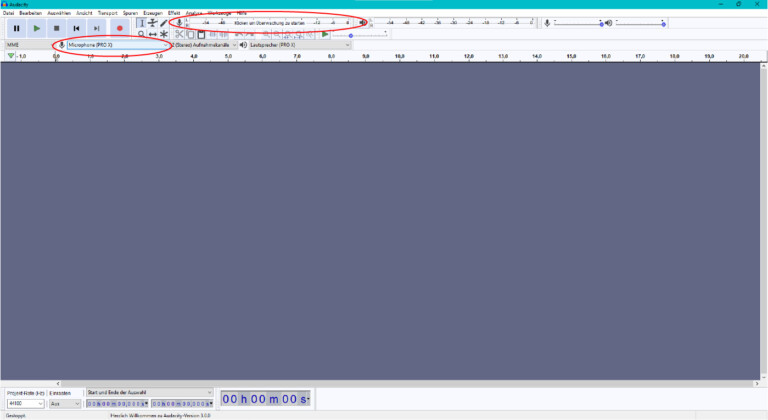
Wenn alles funktioniert und ihr die Lautstärke korrekt eingestellt habt, könnt ihr mit der eigentlichen Aufnahme beginnen. Dafür löscht ihr erst einmal die Test-Tonspur, indem ihr in Audacity auf das kleine, schwarze “x” oben links an der Tonspur klickt. Wenn ihr jetzt auf den roten Kreis drückt, startet ihr eine neue Aufnahme. Macht das und spielt anschließend mit dem Plattenspieler die Platte ab, die ihr digitalisieren möchtet.
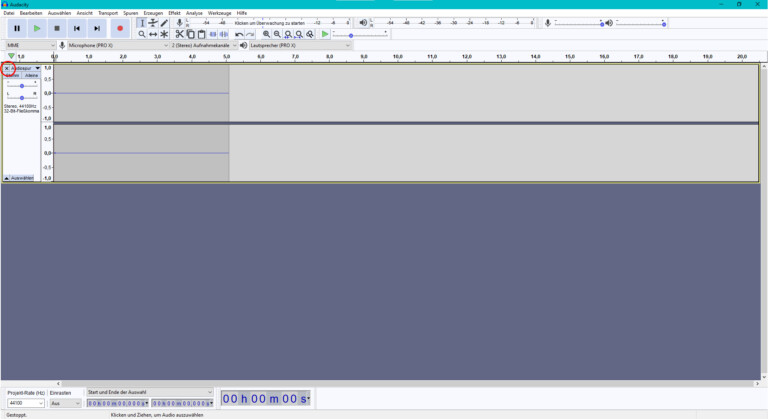
Für Anfänger ist es am einfachsten, das ganze Album an einem Stück aufzunehmen. Ihr könnt es hinterher immer noch bearbeiten und in einzelne Songs aufteilen. Wenn die Schallplatte durchgelaufen ist, drückt ihr wieder auf das schwarze Viereck, um die Aufnahme zu beenden.
5. Der Export und das richtige Audioformat
Die Audiospur könnt ihr nun exportieren, indem ihr oben auf “Datei” klickt, dann über “Exportieren” fahrt und “Audio exportieren…” auswählt. Hier könnt ihr der Datei dann einen Namen geben, zum Beispiel den Namen der LP oder des Albums, das ihr gerade aufgenommen habt. Wichtig ist auch, dass ihr das für euch passende Dateiformat wählt. Dieses bestimmt ihr mit dem Ausklappmenü unter dem Dateinamen.
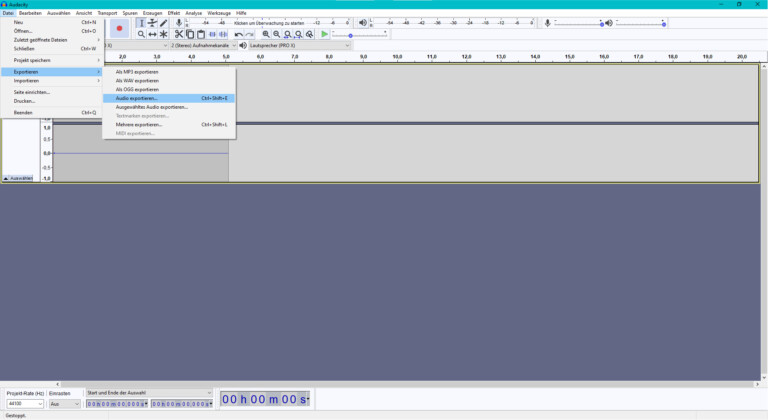
Mit einer MP3-Datei bekommt ihr eine relativ kleine Datei, die aber komprimiert ist. Es geht euch also etwas Audioqualität flöten. Alternativ könnt ihr das sogenannte FLAC-Format (Free Losless Audio Codec) wählen. Damit wird die Datei komprimiert, bei nur geringem Verlust an Qualität. Allerdings ist die Datei größer als eine MP3-Datei. Wenn ihr die volle Qualität möchtet, wählt ihr ein unkomprimiertes Format wie WAV für Microsoft-Geräte oder AIFF für Apple-Geräte. Die Dateien werden dann natürlich recht groß. Die AIFF-Datei findet ihr unter dem Punkt “Andere unkomprimierte Dateien”.
Wenn das geschafft ist, habt ihr erfolgreich eure Schallplatte digitalisiert.
6. Warum sollte ich meine Schallplatten digitalisieren?
Das Digitalisieren eurer Schallplatten nimmt schon einige Zeit in Anspruch, und Anfänger müssen sich dort erst einmal einarbeiten. Warum also der ganze Aufwand?
Eine Musikdatei ist weitaus transportabler als ein Plattenspieler plus Schallplatte. Ihr könnt die digitalisierte Platte ganz einfach auf euer Smartphone oder Laptop laden und überall hören, wo ihr möchtet. Da die Dateien lokal auf dem Gerät gespeichert sind, könnt ihr sie auch offline genießen.
Außerdem habt ihr mit der digitalen Audiodatei eine Sicherheitskopie der originalen Schallplatte. Die Vinyl-Platten sind nämlich nicht für die Ewigkeit gemacht und Umwelteinflüssen ausgesetzt, sodass sie früher oder später an Klangqualität verlieren. Zusätzlich kann es passieren, dass euch die Schallplattensammlung aus Versehen auf den Boden fällt und kaputt geht. Sehr wahrscheinlich ist das wohl nicht, aber man weiß ja nie. In dem Fall habt ihr immer noch die digitale Kopie, mit der ihr euch an die originale Platte erinnern könnt.
Die digitale Kopie könnt ihr zusätzlich bei Cloud-Anbietern hochladen, damit sie auch geschützt ist, wenn das Smartphone oder die Festplatte auf dem PC kaputt geht, auf dem sie gespeichert ist. Eine digitalisierte Schallplatte könnt ihr theoretisch für immer behalten.
Jetzt kommentieren!